php小编柚子为您详细介绍苹果手机使用蓝牙传输照片的具体过程。在苹果手机中,您可以通过蓝牙连接其他设备,如打印机或其他手机,然后选择要传输的照片,点击分享按钮,在选项中选择通过蓝牙发送,然后选择目标设备并等待传输完成。这样便可以快速便捷地将照片传输到其他设备上,非常方便实用。
1、首先我们打开蓝牙,点击【设置】。
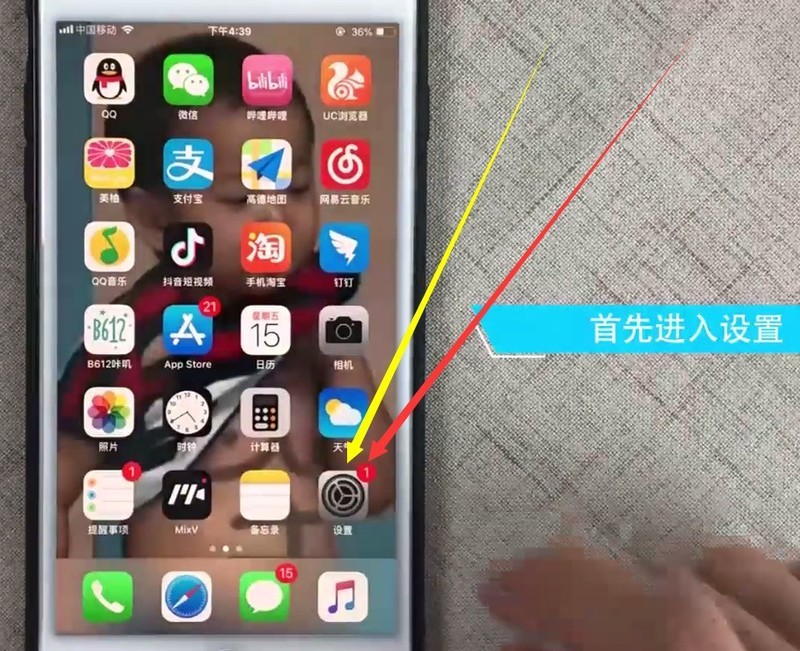
2、点击【蓝牙】。
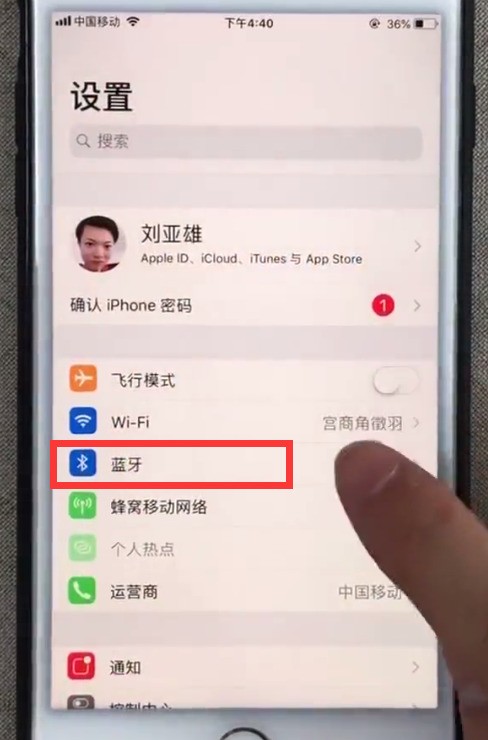
3、在如下页面,打开【蓝牙】右侧的开关即可打开蓝牙。
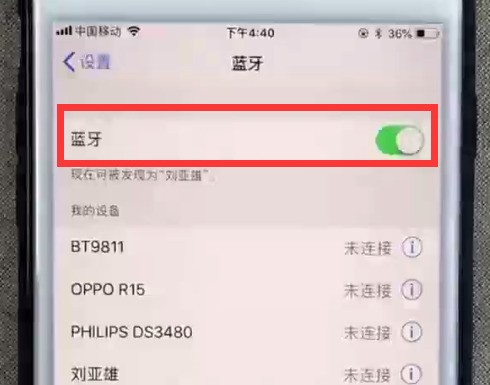
4、点击Home键,回到桌面,找到并点击【照片】。
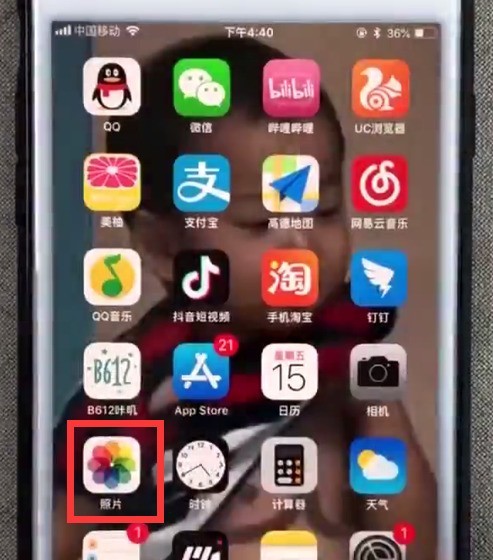
5、选择需要发送的照片,然后点击左下角的分享按钮。
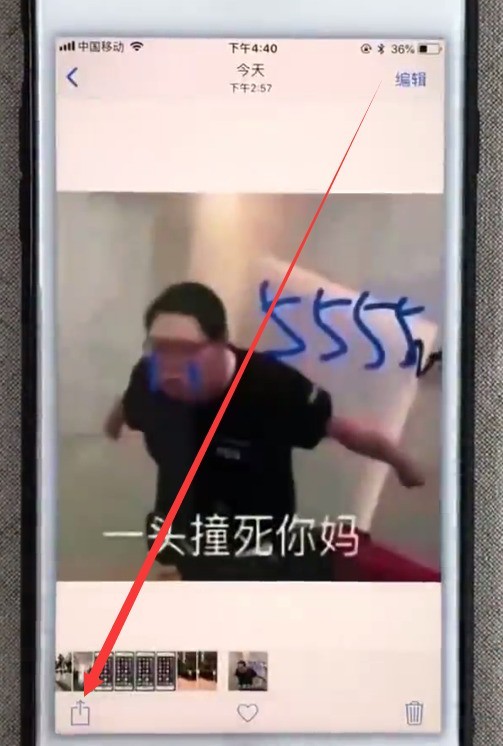
6、点击【隔空投送】。
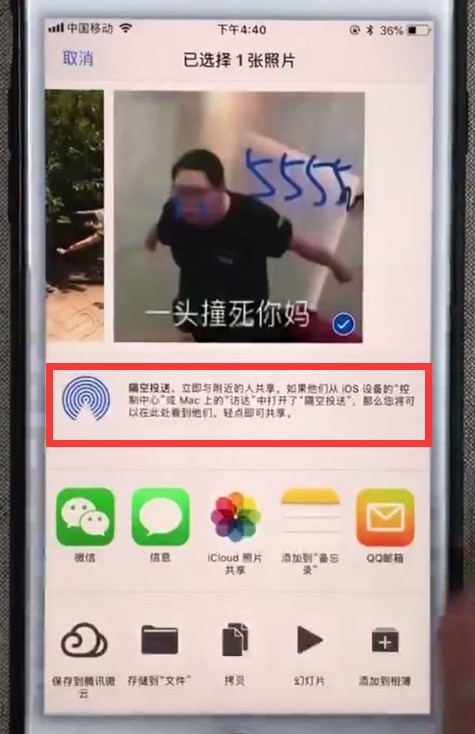
7、然后我们只要点击需要传送的对象即可传送照片。
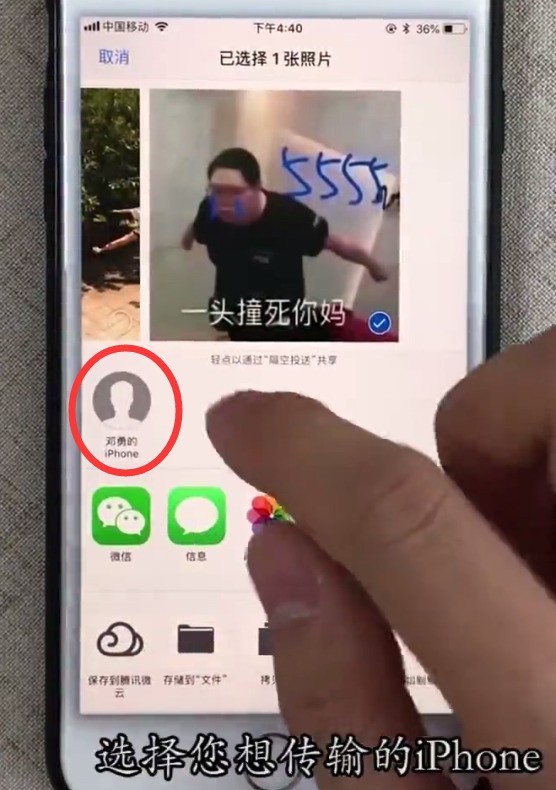
以上是苹果手机中使用蓝牙传照片的具体过程的详细内容。更多信息请关注PHP中文网其他相关文章!




